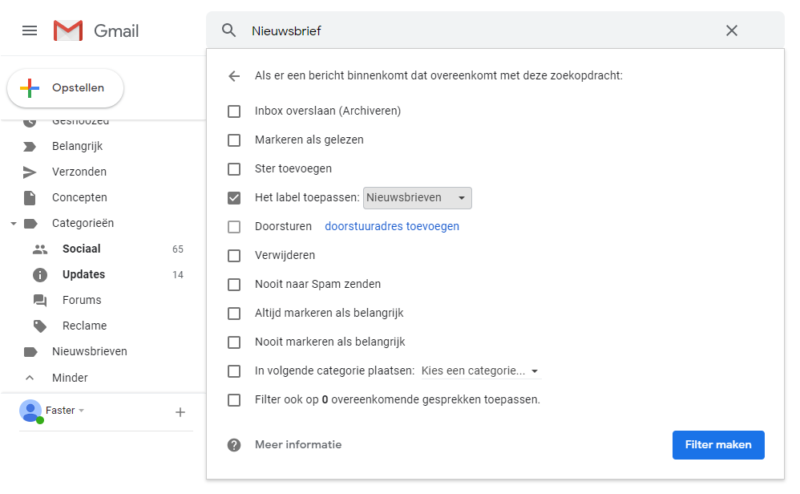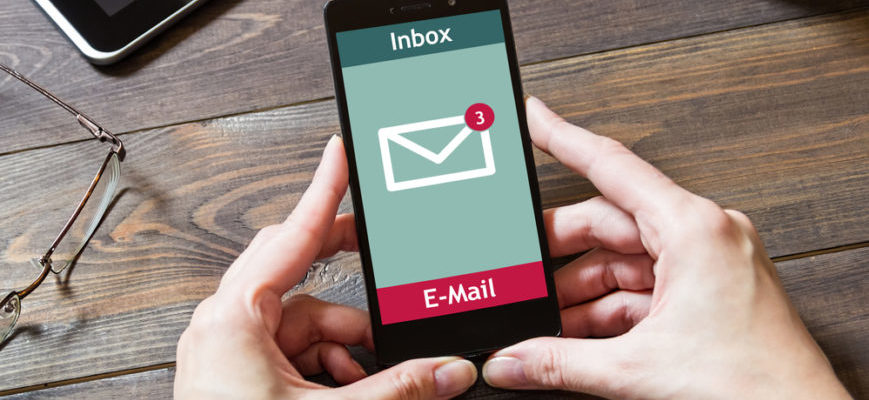Nederlanders ontvangen gemiddeld 86 e-mails per week. Misschien ontvang jij er zelfs nog meer. Dan is het dus zaak dat je hier orde in aanbrengt, zodat je geen belangrijke e-mails mist. In dit artikel geven we 4 tips om bepaalde types e-mails slim te sorteren uit je inbox. Hiermee wordt de stroom aan ontvangen e-mail automatisch gesorteerd in overzichtelijke mappen.
Auteur: Mathijs van Waes, Marketing & Communicatie Faster Forward
In de voorbeelden maken we gebruik van de e-mailmodule van Faster Forward Elements. Onderaan het artikel staat beschreven hoe je dezelfde regels toepast in Microsoft Outlook en Gmail.
Sorteren op afzender
Heb je veel contact met bijvoorbeeld een bank of verzekeraar? Dan kan het handig zijn om deze te bewaren in een aparte map. Zo staan bijvoorbeeld alle e-mails van afzender ‘ABN AMRO’ in een eigen e-mailfolder.
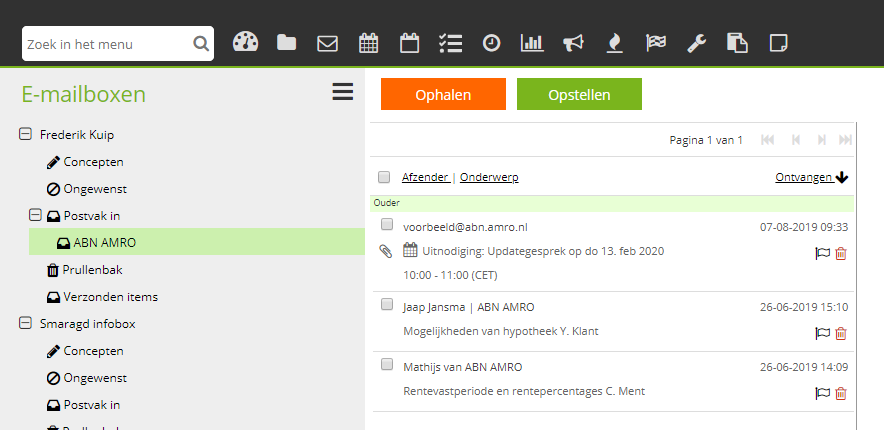
Nieuwsbrieven filteren
Uit onderzoek blijkt dat 94% van alle Nederlanders is ingeschreven op (promotionele) e-mailnieuwsbrieven. Doordat je meerdere nieuwsbrieven ontvangt, kan het zijn dat je uiteindelijk te veel nieuwsbrieven in je inbox krijgt. Zo veel dat je er niet aan toekomt om ze allemaal te lezen. Filter deze daarom uit je inbox, zodat deze box niet volloopt met e-mails. Hetzelfde kun je doen met e-mails die interessante ‘weetjes’ of ‘tips’ bevatten.
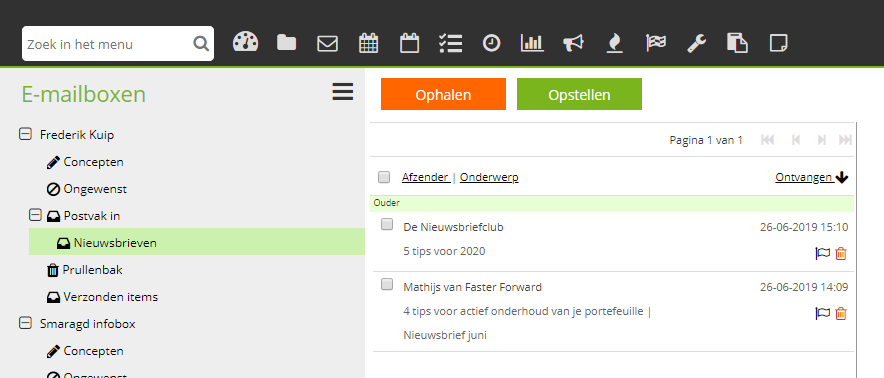
E-mails waarin je in de CC staat
Een e-mail waarin je ge-cc’d wordt is vaak ter informatie en vergt daarom niet je directe aandacht. Het is echter wel handig om deze apart op te slaan, zodat je ze snel kan terugvinden om na te lezen.
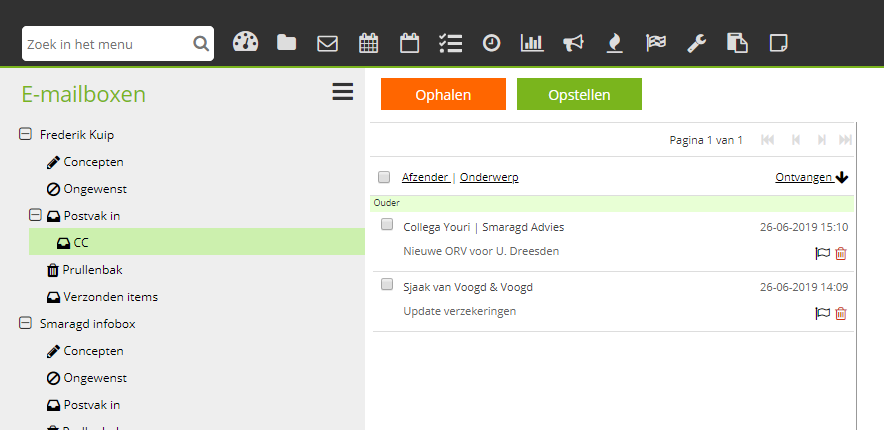
Sorteren op prioriteit
Sommige e-mails worden door de verzender aangemerkt met ‘hoge prioriteit’. Dit zijn vaak zeer belangrijke e-mails die je binnen 24 uur moet nakijken of beantwoorden. Handig dus om deze in een aparte map te plaatsen.
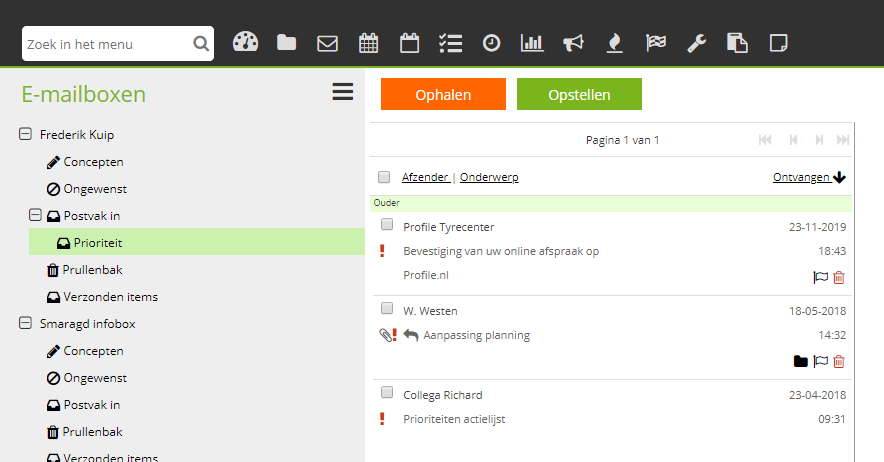
Instellen in e-mailprogramma’s
Om e-mails automatisch te verplaatsen naar de juiste folders, moet je deze regels instellen in het e-mailprogramma dat je gebruikt. Hieronder beschrijven we hoe je dat doet in Faster Forward Elements, Microsoft Outlook en Gmail.
Faster Forward Elements
In Elements ga je via het menu ‘Emailbox opties’ naar ‘Mailingregels’. Vervolgens stel je hier de naam, voorwaarden en start- en einddatum van de mailingregel in. Daarnaast geef je aan voor welke e-mailbox deze regel geldt (indien je gebruik maakt van meerdere e-mailboxen). In dit voorbeeld worden alle e-mails met een hoge prioriteit verplaatst naar de folder ‘Prioriteit’.
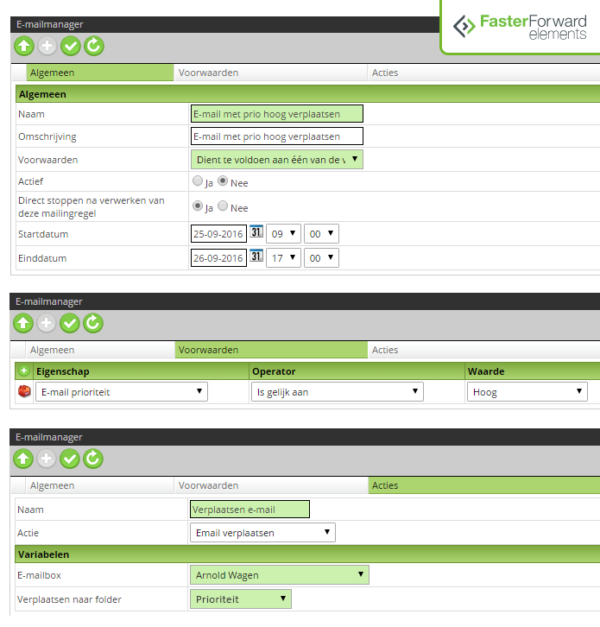
Microsoft Outlook
Ook in Microsoft Outlook kun je binnengekomen e-mails automatisch verplaatsen naar een bepaalde map. Via ‘Instellingen’ -> ‘E-mail’ -> ‘Regels’ voeg je eenvoudig een nieuwe e-mailregel toe. In dit voorbeeld worden alle e-mails van een afzender die ‘amro’ bevat, verplaatst naar de map ‘ABN AMRO’.
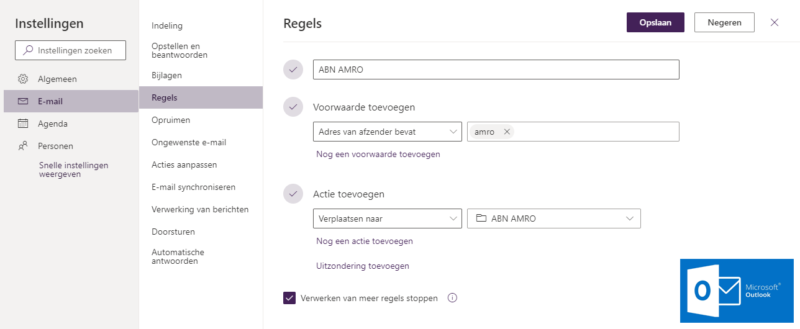
Gmail
In Gmail kun je onder ‘Instellingen’ een filter toepassen. Hiermee kun je de nieuwsbrieven verplaatsen naar een reeds gemaakt label. Zo worden in dit voorbeeld alle e-mails waarin ‘Nieuwsbrief’ vermeld staat, verplaatst naar het label ‘Nieuwsbrieven’.